Window xp系统建立宽带连接的2种方法。
很多情况下宽带连接的快捷方式,被不小心删掉了;或者装系统的时候,没有宽带连接的快捷方式,令不少用户头疼,下面给大家分享一下,如何在XP系统下建立一个宽带连接。
第一种方法:
右击网上邻居 → 属性
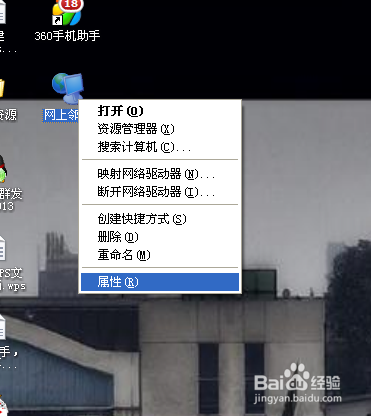
创建一个新的连接,点击下一步。
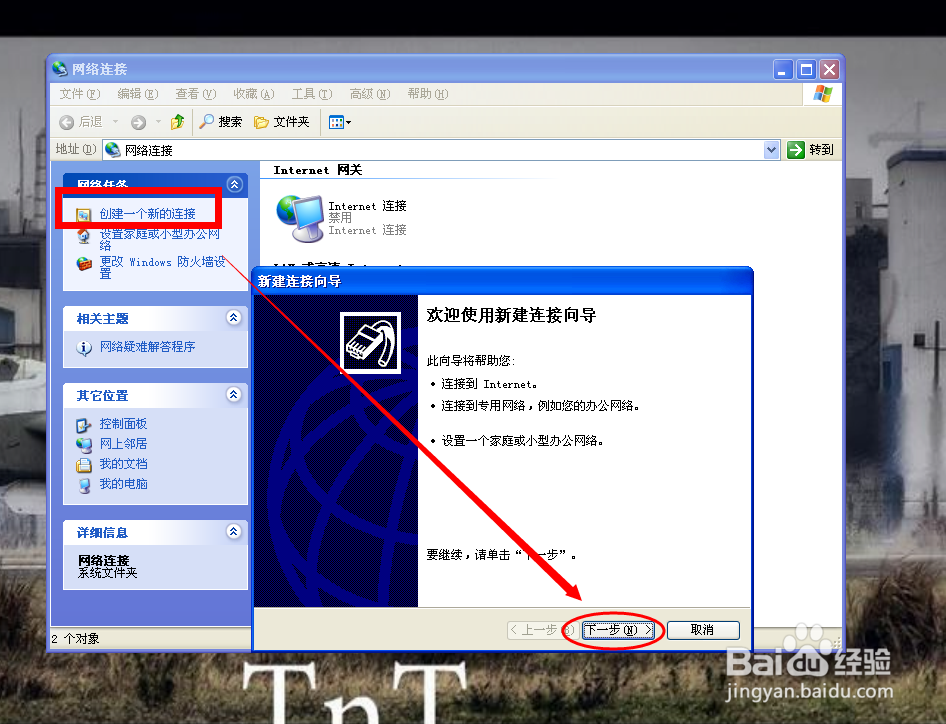
连接到Internet,下一步。
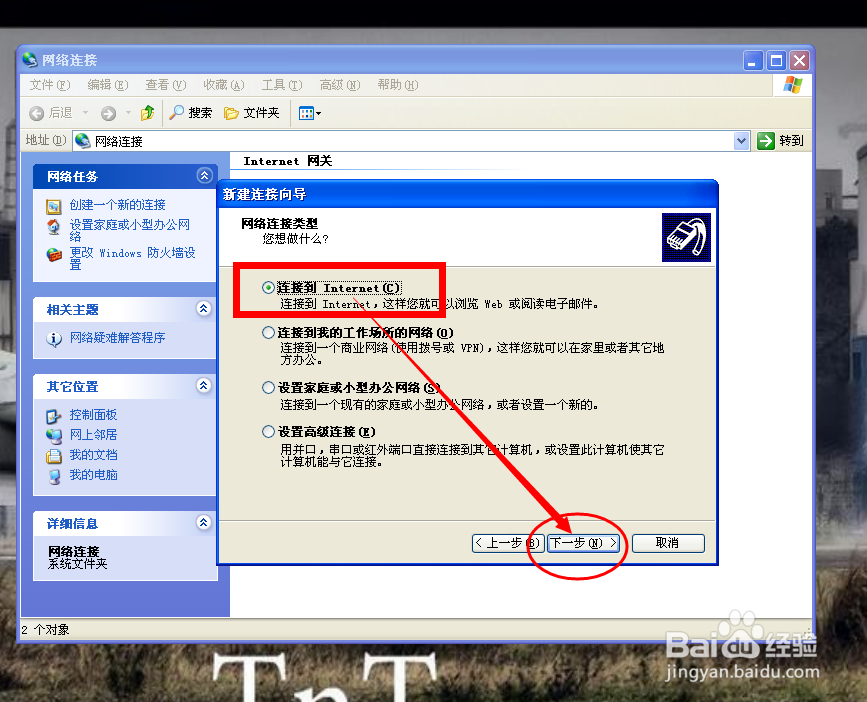
手动设置我的连接;下一步。
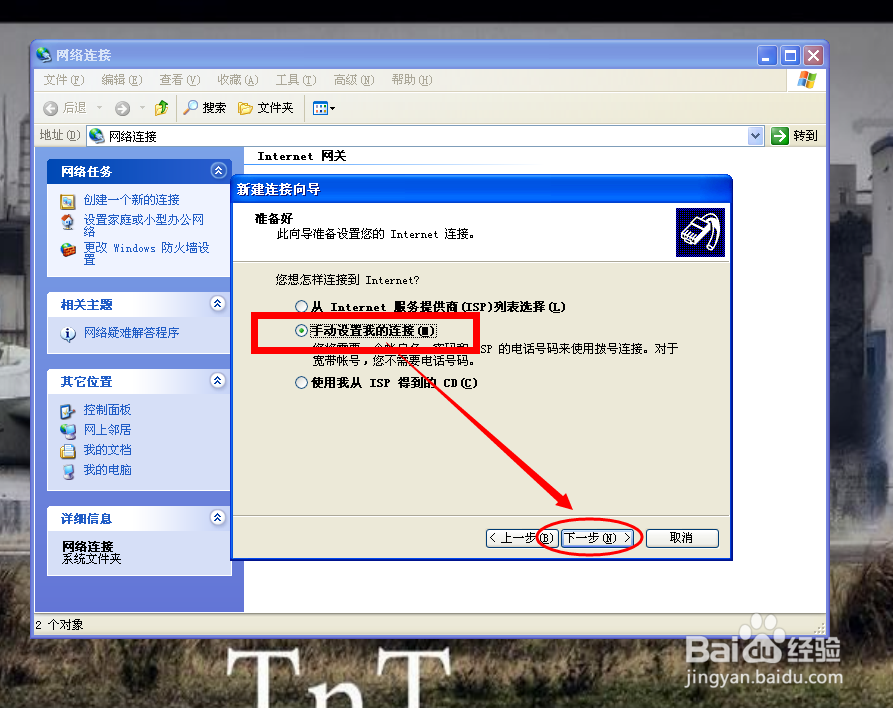
用要求用户名和密码的宽带连接来连接;下一步,下一步,再下一步,如图所示:
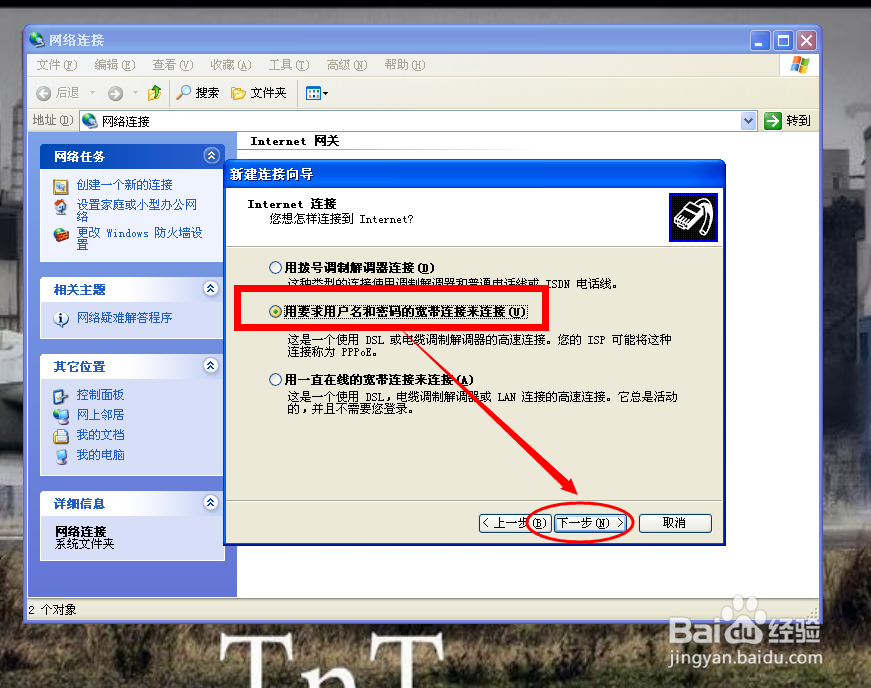
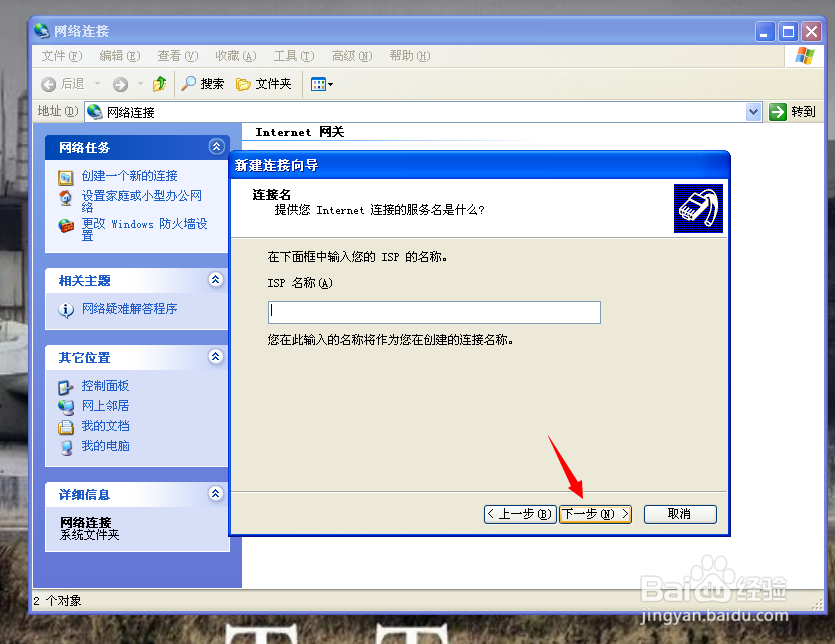
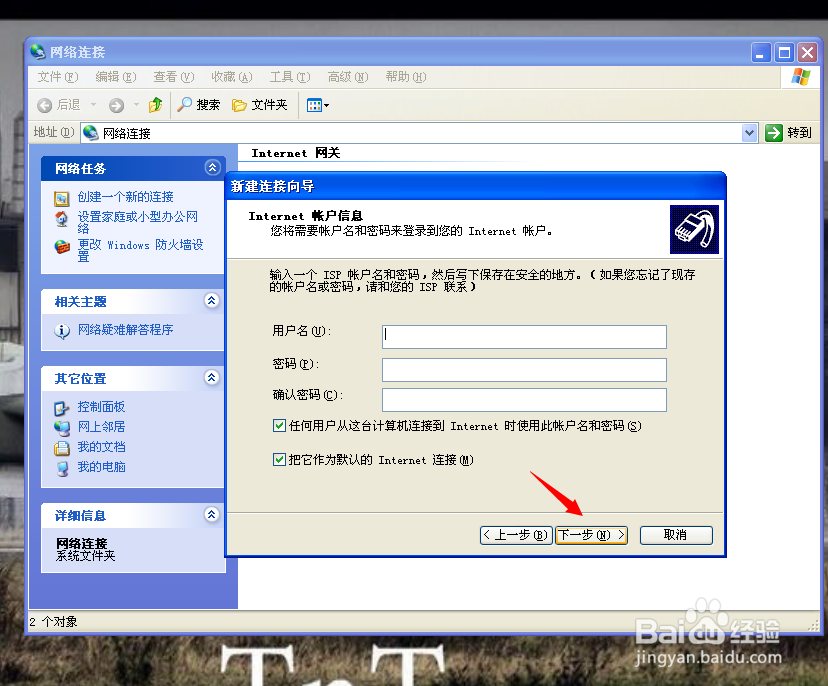
在“在我的桌面上添加一个到此连接的快捷方式”前面打勾;点下完成。
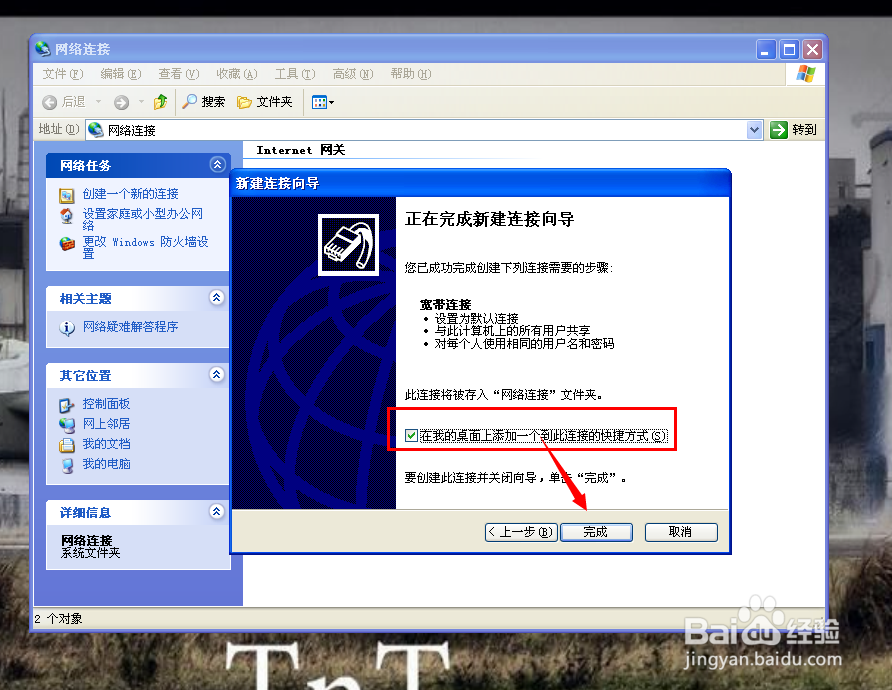
大功告成,看下效果,桌面和“本地连接”的“属性”里都有了一个宽带连接的图标;这样就ok了,输入账号和密码就可以上网了。
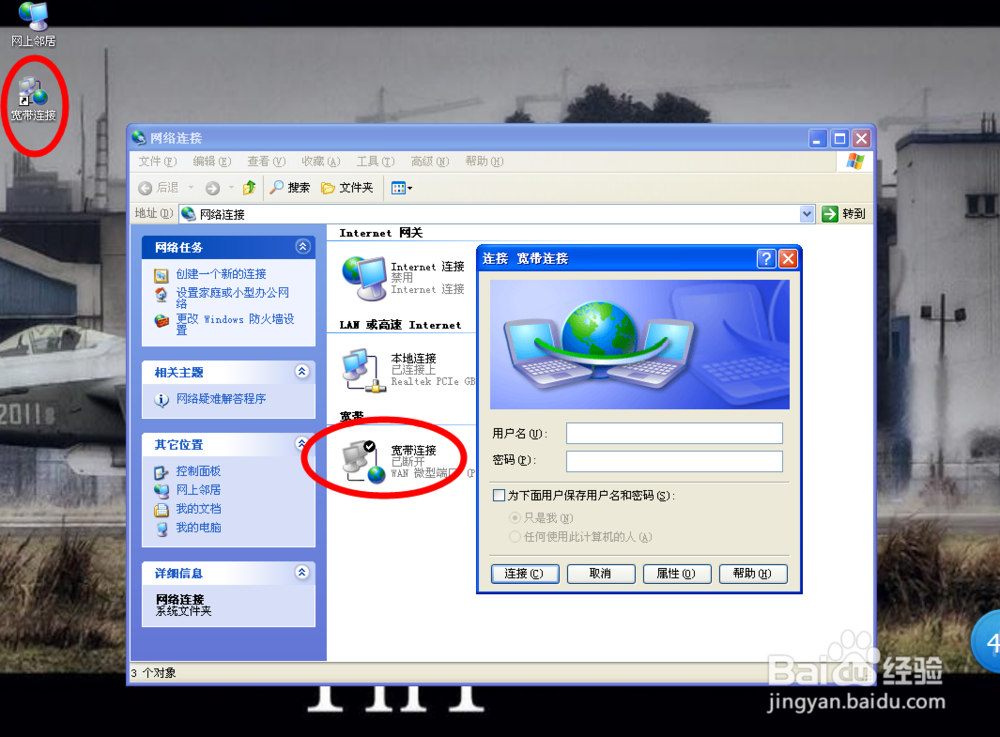
第二种方法:
首先保证您的电脑网卡驱动程序安装完成,并可以工作正常。
点击开始 → 程序 → 附件 → 通讯 → 新建连接向导。
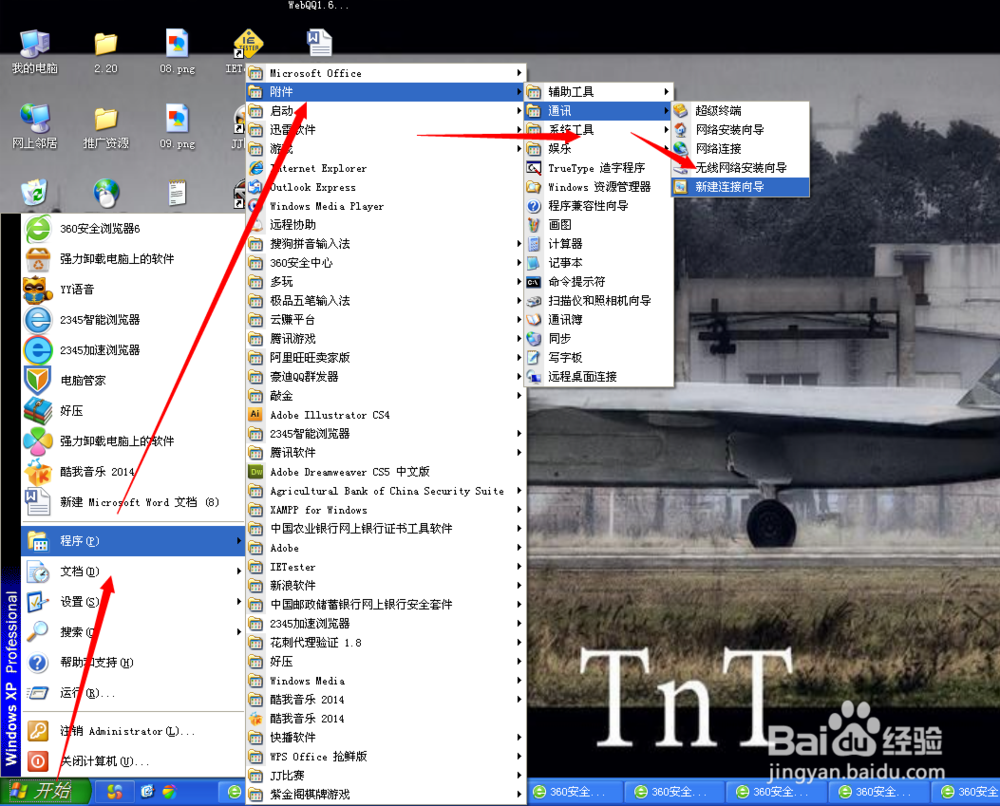
下一步。
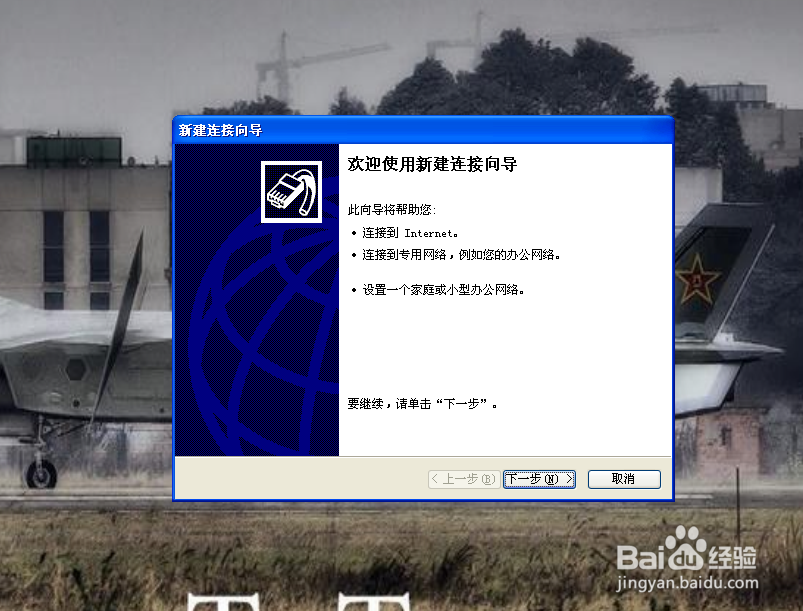
连接到Internet,下一步。
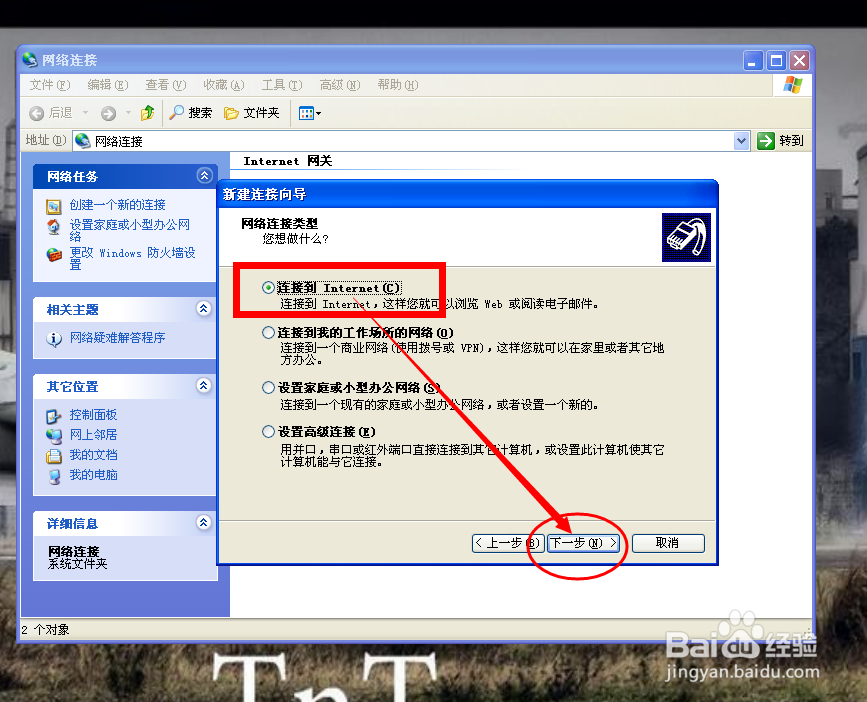
手动设置我的连接;下一步。
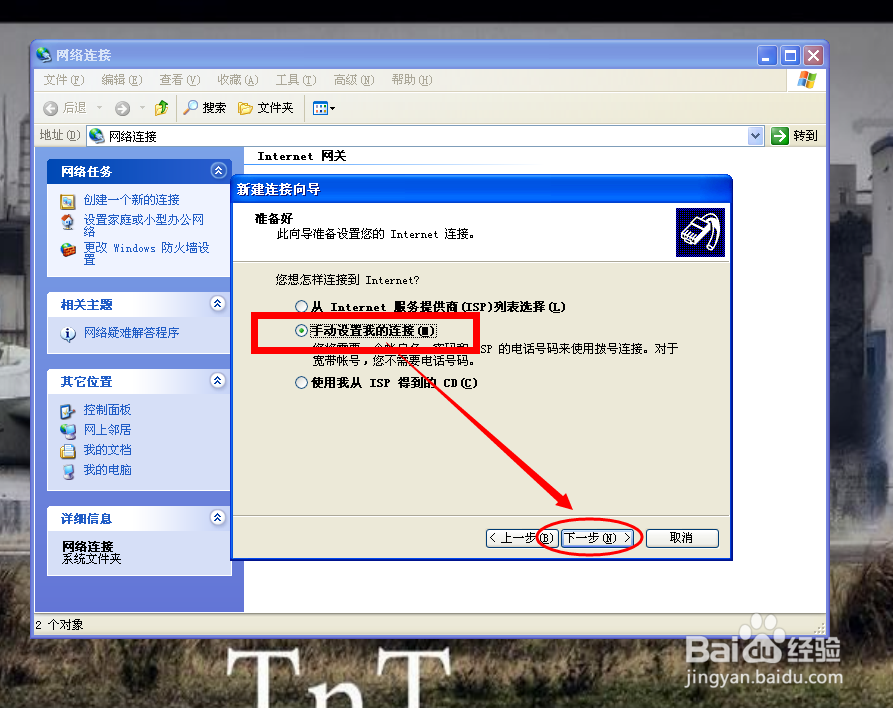
用要求用户名和密码的宽带连接来连接;下一步,下一步,再下一步,如图所示:
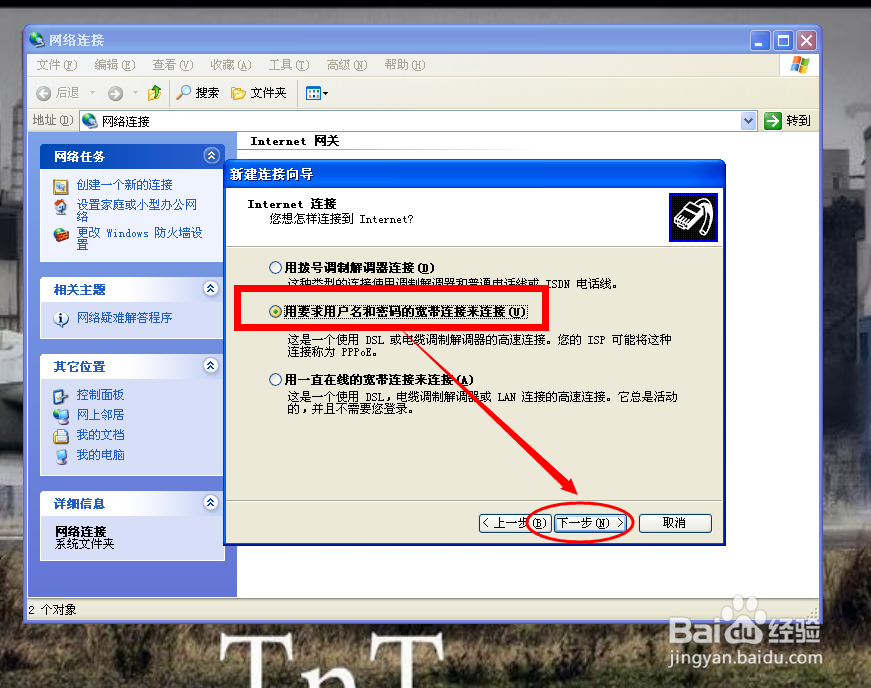
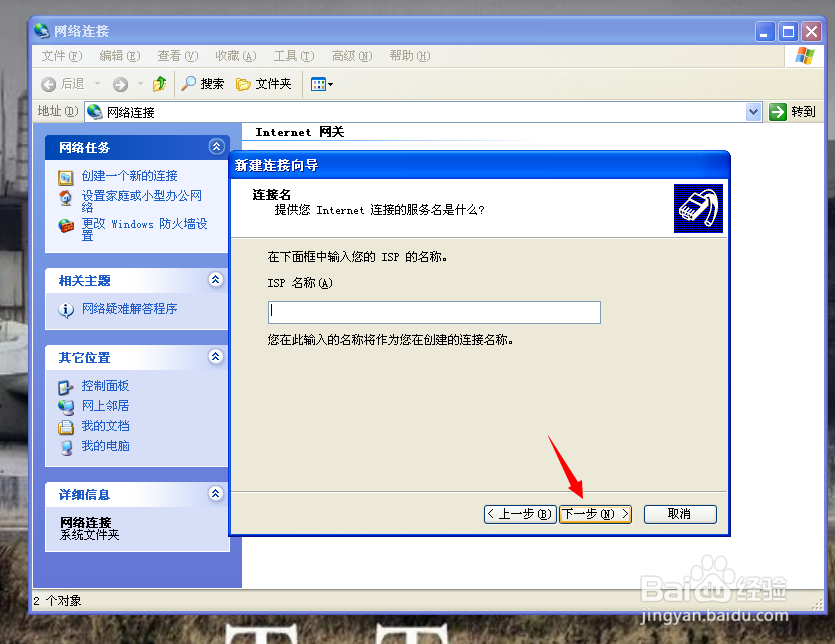
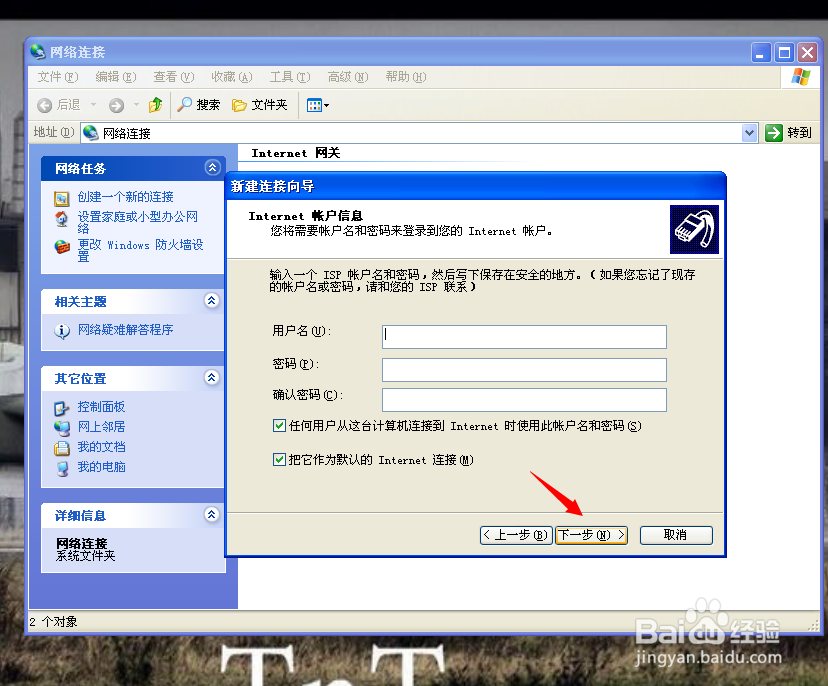
在“在我的桌面上添加一个到此连接的快捷方式”前面打勾;点下完成。
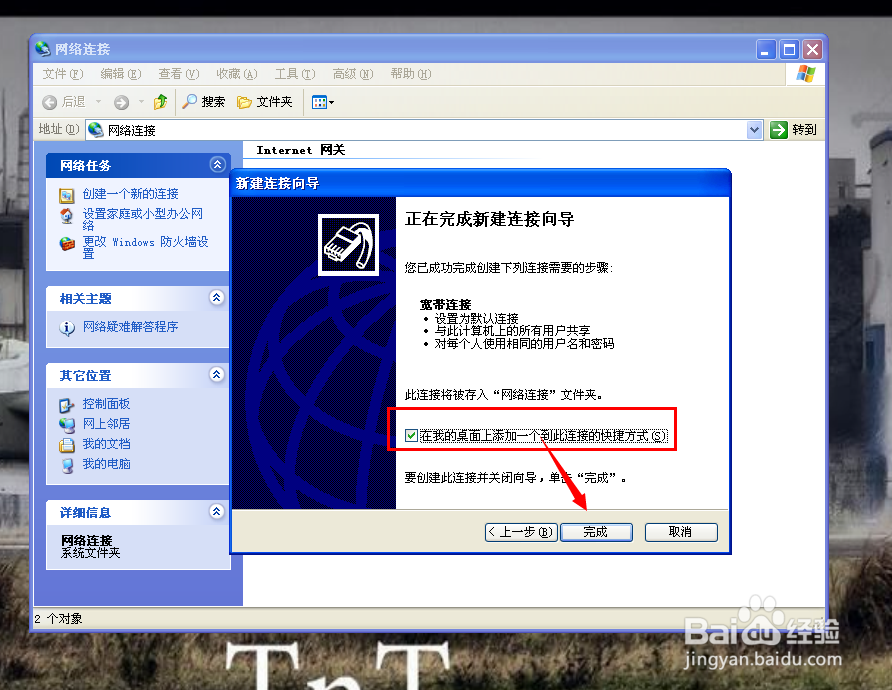
大功告成,看下效果,桌面和“本地连接”的“属性”里都有了一个宽带连接的图标;这样就ok了,输入账号和密码就可以上网了。
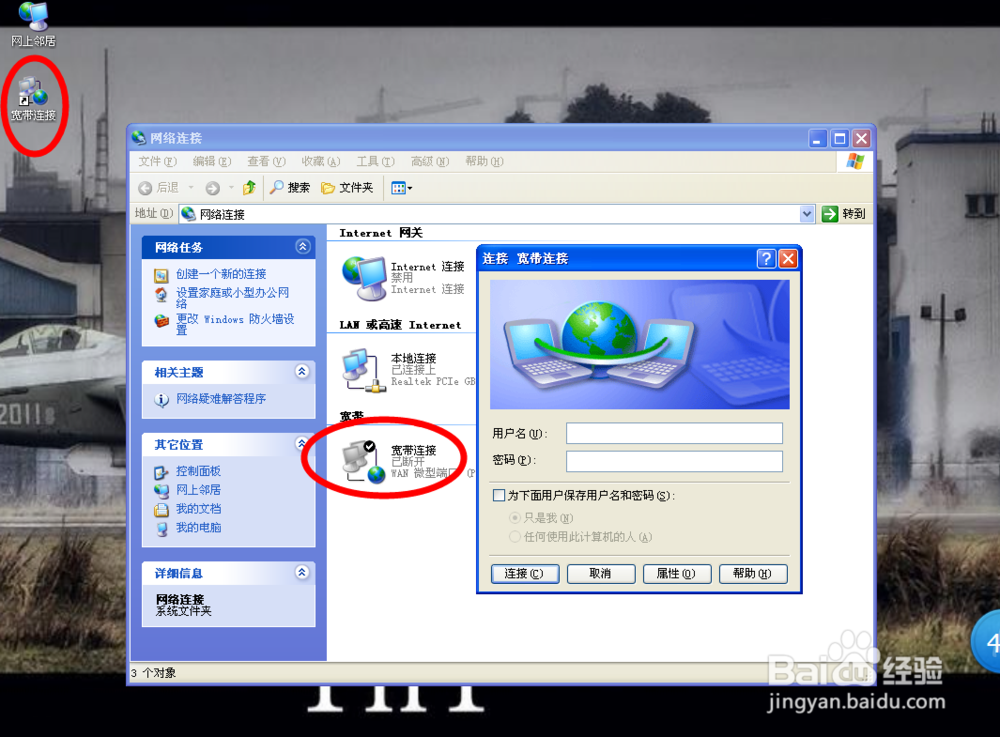
声明:本网站引用、摘录或转载内容仅供网站访问者交流或参考,不代表本站立场,如存在版权或非法内容,请联系站长删除,联系邮箱:site.kefu@qq.com。
阅读量:173
阅读量:70
阅读量:186
阅读量:87
阅读量:172